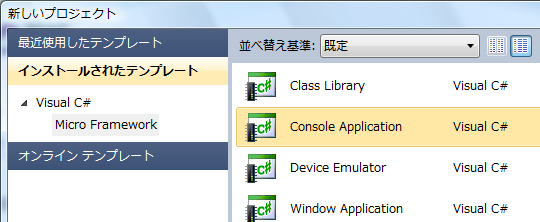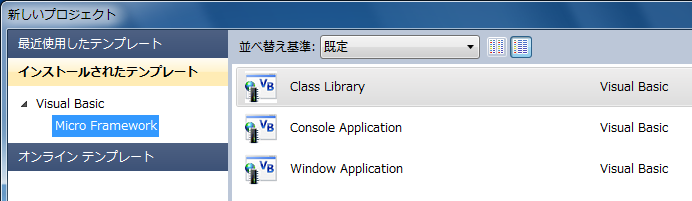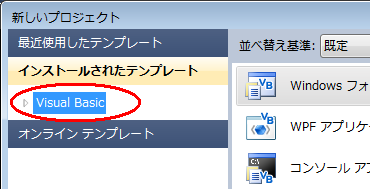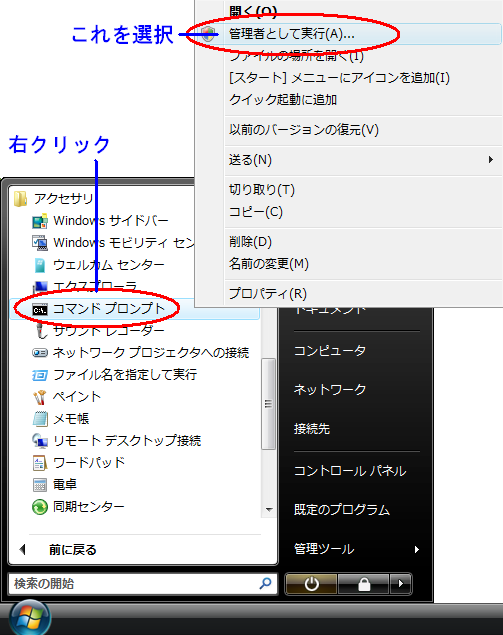FM3マイコン基板対応 .NET Micro Frameworkセットアップ手順
Interface2012年8月号特集「定番Visual StudioとC#でマイコン開発にトライ!」で解説されている、Interface2012年6月号付属FM3マイコン基板に対応した「.NET Micro Framework」の開発ツールのセットアップ手順について説明します。
●ダウンロードが必要なツール
▲Visual Studio 2010 Express
http://www.microsoft.com/japan/msdn/vstudio/express/
アプリケーション・プログラミング言語として「Visual C#」か「Visual Basic」のどちらかを選んでください。両方の言語を試したいという場合は、両方をダウンロードしてください。
▲.NET Micro Framework SDK 4.2 (RTM)
http://netmf.codeplex.com/releases/view/52341
▲FM3マイコン基板対応.NET Micro Framework関連ファイル
(Interface2012年8月号 第1章関連ファイル)
http://www.cqpub.co.jp/interface/download/2012/08/Chap1.zip
●インストール手順
必要なファイルのダウンロードが完了したら、次の手順で開発ツールをインストールしてください。
まず初めに、「Visual Studio」をインストールしてください。アプリケーション・プログラミング言語としてC#とVisualBasicの両方を使いたい場合は、どちらもインストールしてください。その場合のインストール順序は問いません。
ダウンロードした「Visual Studio」のファイルは、インストーラ起動用のファイルであり、実際にインストールが始まるとネット上からファイルのダウンロードを開始するので、インターネットの接続環境が必要になります。またインストールには管理者権限も必要です。
インストール先のディレクトリは、デフォルトのままでインストールしてください。それ以外は「次へ」をクリックしていくだけで、インストールが完了します。インストール途中、再起動が指示されるので「今すぐ再起動」をクリックして、インストールを続けてください。
「Visual Studio」のインストールが完了したら、次に「.NET Micro Framework SDK 4.2 (RTM) 」をインストールしてください。ダウンロードしたファイル名は「SDK.zip」になっているのでいったん解凍してから、拡張子が「.MSI」のファイルをダブルクリックしてインストールを開始してください。こちらも「Next」をクリックしていくだけで、インストールが完了します。
●VisualBasicを使う場合のセットアップ
アプリケーション・プログラミング言語としてVisualBasic(Express版)を選択した場合は、SDKのインストールだけでは.NET Micro Frameworkのテンプレートがインストールされません。そこで次の手順でテンプレートをコピーしてセットアップをしてください。
作業1 テンプレート・フォルダの上書きコピー
Visual Studioおよび.NET Micro Framework SDK 4.2 (RTM) をデフォルトのままインストールした場合は、次のフォルダの内容を上書きコピーする
C:\Program Files\Microsoft .NET Micro Framework\VBS100\ 内の
Project Templatesフォルダ と
ItemTempaltesフォルダ
をフォルダごと、
C:\Program Files\Microsoft Visual Studio 10.0\Common 7\IDE\VBExpress\
の中に上書きコピーする。
作業2 テンプレートの登録
テンプレートをコピーしただけではVisual Studioに登録されないので、コマンド・プロンプトを管理者モードで起動して、
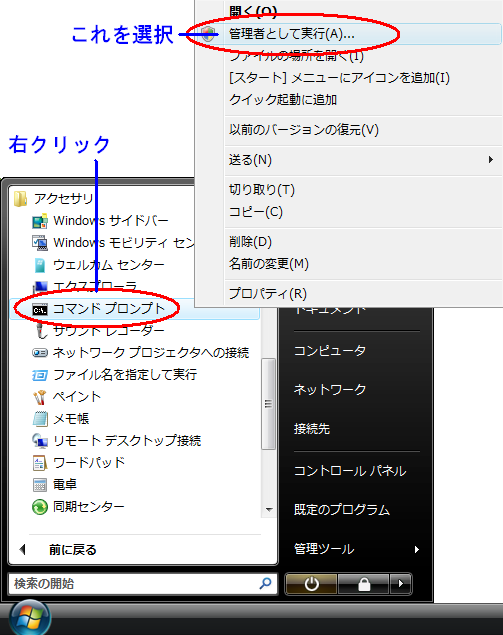
図 管理者モードでのコマンド・プロンプトの起動
次のコマンドを実行してテンプレートを登録する
CD \Program Files\Microsoft Visual Studio 10.0\Common 7\IDE ←カレント・ディレクトリを移動
VBExpress /setup ←セットアップ・コマンドの実行
なお、64ビット版Windows環境の場合は、デフォルトでインストールされるフォルダ名が「C:\Program Files」から「C:\Program Files(x86)」に変更されます。
●Visual Studio&.NET Micro Framework SDK環境確認
以上でセットアップしたVisual Studioと.NET Micro Framework SDK環境が、正しくセットアップされているか確認してみます。そのためには、Visual Studioを起動して、.NET Micro Framework用の新規プロジェクトが作成できるかを確認します。
Windowsのスタートメニューなどから、プロジェクトを指定せずに、「Microsoft Visual Studio 2010 Express」→「Microsoft Visual C# 2010 Express」または「Microsoft Visual Basic 2010 Express」を起動してください。そしてメニューバーから「ファイル」→「新しいプロジェクト」を選ぶと、次のような画面が表示されます。「Visual C#」または「Visual Basic」の下に「Micro Framework」の項目が表示されるかどうか確認してください。
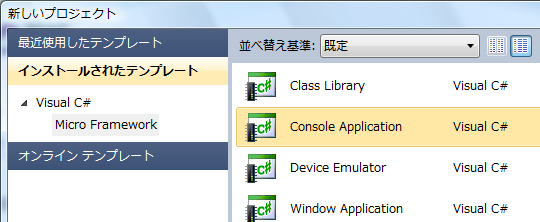
図 C#用テンプレート
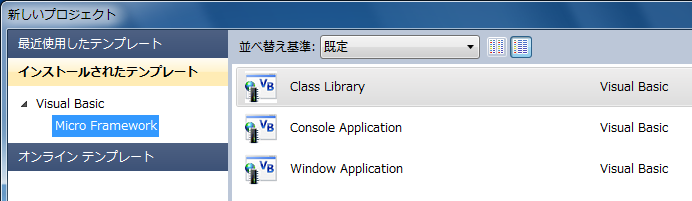
図 Visual Basic用テンプレート
なお、「インストールされたテンプレート」のところはツリー状に表示されるため、「Micro Framework」の項目が隠れて表示されることもあります。その場合は下記の図のように、上位階層の「Visual C#」または「Visual Basic」をダブルクリックすると下位が展開されて表示されます。
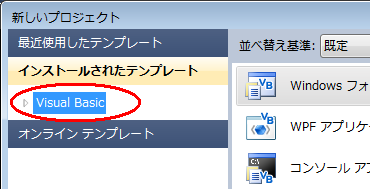
図 言語名をダブルクリックする
●FM3マイコン基板対応.NET Micro Framework関連ファイルの内容確認
ダウンロードした「FM3マイコン基板対応.NET Micro Framework関連ファイル」のアーカイブ・ファイルを解凍してください。すると次のようなディレクトリ構成になります。
Chap1.zip
├─FM3マイコン基板NETMF_TinyCLR … FM3マイコン内蔵フラッシュROM書き込み用ファイル
│ ├─FM3_CPU ……………………… FM3マイコン基板単体用
│ ├─FM3_NET ……………………… FM3マイコン基板+Ethernet拡張ボードWKFM3用
│ └─FM3_LCD ……………………… FM3マイコン基板+LCD拡張ボードWX-MP3PLCD-F-001用
├─FM3マイコン基板USBドライバ
│ └─CQ-NETMF-USB ……………… USBドライバ
├─FM3マイコン基板NETMF拡張ファイル
│ ├─CQ_NETMF_LCD ……………… .NET Micro Framework上でLCDを使うためのSDK拡張ファイル
│ │ ├─be ……………………… ┐ このフォルダをまるごと上書きコピーする
│ │ └─le ……………………… ┘
│ └─CQ_NETMF_SD ………………… .NET Micro Framework上でSDカードを使うためのSDK拡張ファイル
│ ├─be ……………………… ┐ このフォルダをまるごと上書きコピーする
│ └─le ……………………… ┘
├─サンプルプログラム
│ ├─C# ………………………… C#版サンプル・プロジェクト
│ │ ├─SampleLED ……………… LED点灯制御
│ │ ├─SamplePWM ……………… LED点灯明るさ制御
│ │ ├─SampleAD ……………… A-D変換入力
│ │ ├─SampleSD ……………… SDカード・アクセス
│ │ ├─SampleSDBitmap ……… SDカードからbmpファイル・ローダ
│ │ ├─SampleSerial ………… シリアル通信プログラム
│ │ └─WebserverHelloWorld … Webサーバ・プログラム
│ └─VB ……………………… ┐
│ ├─SampleLED │
│ ├─SamplePWM │VisualBasic版サンプル・プロジェクト
│ ├─SampleAD │(プログラム内容はC#版と同じ)
│ ├─SampleSD │
│ ├─SampleSDBitmap │
│ ├─SampleSerial │
│ └─WebserverHelloWorld … ┘
└─新規プロジェクト作成用 ……… 新規プロジェクト作成時用のメイン・プログラムのみのテキスト・ファイル
├─C# ………………………… C#版
└─VB ………………………… VisualBasic版
●FM3マイコン基板の準備とUSBドライバのインストール
FM3マイコン基板単体のままでは、Ethernetへの接続もSDカードのアクセスもできません。そこで次のような拡張ボードを準備しています。
・EthernetやSDカードにアクセスしたい場合 …… Ethernet拡張ボードWKFM3
(FM3マイコン対応Ethernet拡張ボードWKFM3入手先)
・LCD表示やSDカードにアクセスしたい場合 …… LCD拡張ボードWX-MP3PLCD-F-001
(FM3マイコン対応LCD拡張ボードWX-MP3PLCD-F-001[生基板]入手先)
それぞれの基板に対応した.NET Micro Frameworkファームウェア(TinyCLR)を用意しているので、“FM3マイコン基板NETMF_TinyCLR”内の下記のフォルダ内のフラッシュROMへの書き込みファイル(インテルhex形式,拡張子.ihex)を、FM3マイコンの内蔵フラッシュROMに書き込んでください。
・FM3マイコン基板NETMF_TinyCLR\FM3_CPUフォルダ …… FM3マイコン基板単体用
・FM3マイコン基板NETMF_TinyCLR\FM3_NETフォルダ …… FM3マイコン基板+Ethernet拡張ボードWKFM3用
・FM3マイコン基板NETMF_TinyCLR\FM3_LCDフォルダ …… FM3マイコン基板+LCD拡張ボードWX-MP3PLCD-F-001用
FM3マイコン基板へのプログラムの書き込み方法は、Interface2012年6月号特集第4章を参照してください。
拡張ボードの種類に合わせてTinyCLRをFM3マイコン内蔵フラッシュROMに書き込んだら、FM3マイコン基板上のジャンパ設定JPP1をオープンにして、FM3マイコンにリセットをかけるか、FM3マイコン基板とホスト・パソコンを接続するUSBケーブルをいったん抜いて再度差し込んでください。
FM3マイコンが起動すると、新規にUSBデバイスが認識されます。ドライバのインストーラが起動したら、次のフォルダを指定してください。
FM3マイコン基板USBドライバ\CQ-NETMF-USB
このUSBドライバのインストール作業は、3種類のTinyCLRのいずれの場合でも同様に必要です。
●FM3マイコン用.NET Micro Framework拡張ファイルのセットアップ
FM3マイコン上の.NET Micro Frameworkで、LCDやSDカードを使うために、次の拡張用のファイル(dllファイルなど)をコピーしてください。
FM3マイコン基板NETMF拡張ファイル
├─CQ_NETMF_LCD ……………… .NET Micro Framework上でLCDを使うためのSDK拡張ファイル
│ ├─be ……………………… ┐ このフォルダをまるごと上書きコピーする
│ └─le ……………………… ┘
└─CQ_NETMF_SD ………………… .NET Micro Framework上でSDカードを使うためのSDK拡張ファイル
├─be ……………………… ┐ このフォルダをまるごと上書きコピーする
└─le ……………………… ┘
上記のbeフォルダとleフォルダを、どちらもフォルダごと、SDKをインストールしたAssembliesフォルダの中に上書きコピーしてください。
C:\Program Files\Microsoft .NET Micro Framework\v4.2\Assemblies ←デフォルトの設定のままSDKをインストールした場合
なお、64ビット版Windows環境の場合は、デフォルトでインストールされるフォルダ名が「C:\Program Files」から「C:\Program Files(x86)」に変更されます。
また、LCDやSDカードを使わない場合は、以上の操作は不要です。
●既存プロジェクトの起動
サンプル・プログラムとして、次のようなものを用意しています。アプリケーションの動作としてはまったく同じで、プログラミング言語としてC#とVisual Basicの両方を用意しています。
・SampleLED ……………… LED点灯制御(FM3マイコン基板単体動作可能)
・SamplePWM ……………… LED点灯明るさ制御(FM3マイコン基板単体動作可能)
・SampleAD ……………… A-D変換入力(拡張ベースボードCQBB-ELなどに対応)
・SampleSerial ………… シリアル通信プログラム(拡張ベースボードCQBB/CQBB-200/CQBB-ELや、Ethernet拡張ボードなどに対応)
・SampleSD ……………… SDカード・アクセス(Ethernet拡張ボードまたはLCD拡張ボードが必要)
・SampleSDBitmap ……… SDカードからbmpファイル・ローダ(LCD拡張ボードが必要)
・WebserverHelloWorld … Webサーバ・プログラム(Ethernet拡張ボードが必要)
Visual Studioがインストールされた環境では、それぞれのフォルダ内にある拡張子.slnのファイルをダブルクリックすると、プロジェクトが開きます。